

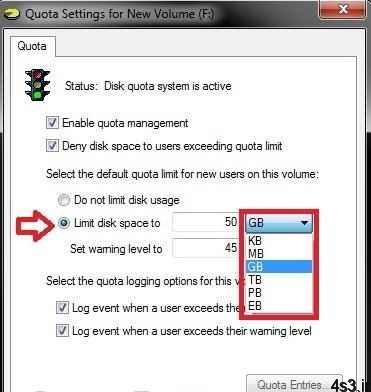
چگونه مانع استفاده از تمام فضای هارد در ویندوز شویم
مجموعه: ترفندهای کامپیوتری
جلوگیری از پر شدن هارد دیسک
میخواهیم روشی را بهشما معرفی کنیم که با استفاده از آن امکان استفاده از تمام فضای هارد دیسک در ویندوز را نخواهید داشت. این کار با استفاده از ویژگیهای پیشساخته انجام میشود. با ما همراه باشید.
هارد دیسک فضای ذخیرهساز برای دستگاههای کامپیوتر و لپتاپ است که کاربران میتوانند دادههای خود را روی آن ذخیره کنند و سیستمعامل نصب کنند. این فضا روی همه دستگاهها یکی نیست و انواع ظرفیتهای آن در بازار موجود است. اگر هارد دستگاه شما ظرفیتی بین ۱۲۰ تا ۳۲۰ گیگابایت دارد مطمئنا با حجم فایلها و اندازه نرمافزارهای امروزی با مشکلات زیادی روبرو میشوید.
لازم بهذکر است که وقتی این فضا پر میشود کارایی و کیفیت سیستم پایین میآید و کش یا داده مربوط به اپهای گوناگون بهدرستی ذخیره نمیشود. برای اینکه مطمئن شوید تنها مقدار مشخصی از فضای هارد دستگاهتان پر میشود میتوانید محدودیتهایی برای آن بگذارید. با این کار، دیگر نگران پر شدن هارد با انواع فایلهای مختلف نخواهید بود و همیشه مقدار معینی از این فضا خالی خواهد بود.
در این مقاله، روشی معرفی میشود که میتوانید با انجام آن فضای هارد دیسک دستگاه را محدود کنید و مانع از استفاده تمام فضای موجود برای ذخیره دادهها شوید.
مراحل جلوگیری از استفاده تمام فضای هارد دیسک در ویندوز
۱- با سهمیهبندی پارتیشن میتوان جلوی استفاده تمام فضای هارد دیسک را گرفت. با این کار همیشه مقدار مشخصی از فضا آزاد خواهد بود.
۲- برای این منظور روی پارتیشن موردنظر کلیک راست کنید تا سهمیهبندی دلخواهتان را انجام دهید. بعد از کلیک راست، یک منوی شبیه بهلیست روی صفحه ظاهر میشود. گزینه Properties را انتخاب کنید. توجه داشته باشید که این مرحله تنها روی درایو یا پارتیشن انتخاب شده انجام شود.
۳- پنجره Properties روی صفحه ظاهر میشود. بهتب “Quota” بروید و روی “Show Quota Settings” کلیک کنید. در اینجا میتوانید با وارد کردن یک عدد Quota دلخواهتان را روی دیسک بسازید. برای ورود به بخش Advanced کافی است گزینه “Enable Quota Management” را تیک بزنید.
جلوگیری از استفاده تمام فضای هارد دیسک در ویندوز
۴- از پنل Advanced گزینه “Limit disk space to” را انتخاب و سپس میزان موردنظرتان را مشخص کنید. حتی میتوانید برای زمانیکه نزدیک به پر شدن فضای در دسترس شدید یک پیام اخطار دریافت کنید.
مدیریت فضای هارد دیسک
۵- تغییرات را ذخیره کنید. از حالا بهبعد تنها قادر به استفاده از میزان تعیین شده از فضای هارد خواهید بود و امکان فراتر رفتن از آن وجود ندارد.
منبع:shabakeh-mag.com
چند گام بالاترآموزش حذف کردن خودکار فایل هایی که در ویندوز ۱۰ استفاده نمی شودبررسی از راه دور فضای دیسک در کامپیوترهای تحت ویندوز



